이전 글에서는 리눅스 환경에서 멈블(Mumble)의 서버 프로그램인 머머(Murmur)를 설정하는 방법에 대해 자세히 알아보았습니다. 이번에는 멈블 자체에 대해 다시 이야기하려 합니다. 하지만 이번에는 사용자들이 리눅스 시스템에 멈블 클라이언트를 설치할 수 있는 다양한 방법에 초점을 맞출 것입니다.
잠깐! 이 글의 끝부분에는 더욱 자세한 설명을 담은 비디오 튜토리얼이 준비되어 있으니, 놓치지 말고 확인해 보세요.
이 글에서는 멈블 클라이언트 설치 방법뿐만 아니라, 멈블 앱을 실제로 사용하는 방법, 그리고 음성 서버에 연결하는 방법까지 모두 자세히 다룰 예정입니다.
참고로, 멈블을 사용하기 위해 반드시 개인 서버를 운영해야 하는 것은 아닙니다. 만약 본인의 네트워크에서 서버를 호스팅하는 것이 부담스럽다면, 수많은 공개 머머 서버를 이용할 수 있습니다. 이 링크에서 공개 서버 목록을 확인하고, 더욱 자세한 정보를 얻어보세요!
멈블 클라이언트 설치 가이드
아래에서는 다양한 리눅스 배포판에 따른 멈블 클라이언트 설치 방법을 안내해 드립니다. 본인의 운영체제에 맞는 설치 가이드를 따라해 보세요.
우분투
sudo apt install mumble
데비안
sudo apt-get install mumble
아치 리눅스
sudo pacman -S mumble
페도라
sudo dnf install mumble
오픈수세
sudo zypper install mumble
스냅 패키지
만약 위에서 언급된 방법으로 멈블을 설치할 수 없는 리눅스 배포판을 사용하고 있다면, 스냅(Snap) 패키지를 이용하는 것이 좋은 대안이 될 수 있습니다. 스냅 패키지는 스냅 데몬(Snapd)이 실행되는 모든 리눅스 배포판에서 호환되는 독립 실행형 패키지입니다. 거의 모든 주요 리눅스 배포판에서 스냅 패키지를 지원하지만, 만약 PC에 스냅이 기본적으로 설치되어 있지 않다면, 별도의 가이드를 참고하여 설치해야 합니다. 스냅 설치가 완료되면, 아래 명령어를 사용하여 최신 버전의 멈블 스냅 패키지를 설치할 수 있습니다.
sudo snap install mumble
또한, 다음 명령어를 사용하여 멈블 클라이언트를 간편하게 제거할 수도 있습니다.
sudo snap remove mumble
바이너리 빌드
멈블 개발팀에서는 권장하지 않지만, 소스 코드를 직접 빌드하여 멈블을 설치하는 방법도 존재합니다. 만약 다른 설치 방법이 불가능하고 멈블 클라이언트가 꼭 필요한 상황이라면, 아래의 가이드를 참고해 보세요. 먼저, 멈블을 빌드하는 데 필요한 다양한 의존성 패키지들을 설치해야 합니다. 자세한 정보는 멈블 공식 위키에서 확인할 수 있습니다. 위키를 참고하여 필요한 의존성 패키지를 모두 설치했다면, 깃(Git) 도구를 사용하여 소스 코드를 다운로드합니다.
git clone git://github.com/mumble-voip/mumble.git mumble
소스 코드 다운로드가 완료되었다면, cd 명령어를 사용하여 터미널을 멈블 폴더로 이동시킵니다.
cd mumble
멈블 폴더 안에서 qmake 명령어를 사용하여 빌드 프로세스를 시작합니다. qmake는 특히 처음부터 프로그램을 빌드하는 과정이므로 다소 시간이 걸릴 수 있다는 점을 참고해 주세요.
qmake -recursive main.pro
qmake 명령어가 완료되면, make 명령어를 실행하여 컴파일 과정을 마무리합니다.
make
make 과정이 끝나면, 이제 멈블 소프트웨어를 사용할 준비가 완료되었습니다. release 폴더로 이동한 후 멈블 클라이언트를 실행할 수 있습니다.
cd release ./mumble
만약 멈블 소프트웨어를 제거하고 싶다면, 터미널을 열고 아래 명령어를 실행하세요.
cd ~/ rm -rf mumble
멈블 서버에 접속하기
멈블 클라이언트를 처음 실행하면, “멈블 오디오 마법사” 창이 나타날 것입니다. 이 마법사는 사용자의 마이크 설정과 기타 오디오 장치 설정을 안내하는 도구입니다. 특히 다른 서버에 연결할 때 마이크 설정이 매우 중요하므로, 이 단계를 건너뛰지 않도록 주의하세요.
참고로, 마이크는 “푸시 투 토크” 방식으로 설정하는 것을 권장합니다.

오디오 마법사를 마치면, 새로운 인증서를 생성해야 합니다. “자동 인증 생성” 옵션을 선택하여 인증서를 생성하세요. 인증서 설정이 완료되면, “멈블을 즐기세요!”라는 메시지가 나타날 것입니다.

이제 서버에 연결할 차례입니다. 만약 연결할 서버가 없다면, 서버 브라우저를 확인하거나 이 게시물 초반에 언급된 서버 목록 링크를 참고하여 공개 서버를 찾아보세요. 또는 “새로 추가” 버튼을 클릭하여 사용자 정의 멈블 서버(개인 네트워크에 있는 서버 포함)에 연결할 수도 있습니다.
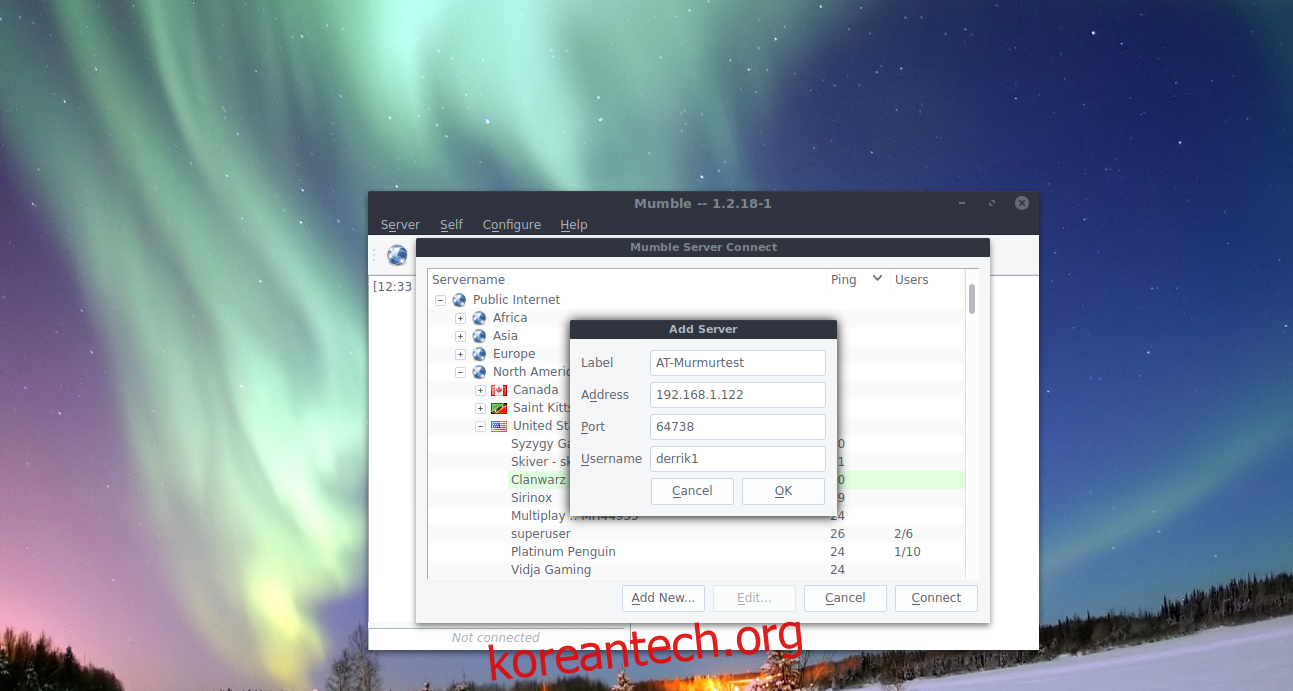
“새로 추가” 버튼을 누르면, 서버 정보를 입력하는 작은 팝업창이 나타날 것입니다. 여기에 개인 멈블 음성 서버의 IP 주소를 입력하고, 사용자 이름과 별칭(이름)을 설정합니다. 모든 정보 입력이 완료되면 “마침” 버튼을 누르세요. 이제 새로운 연결을 사용할 수 있으며, 해당 정보는 “즐겨찾기” 섹션에 저장됩니다.
이후 멈블을 실행할 때마다 나타나는 서버 브라우저에서 “즐겨찾기” 목록을 선택하여 빠르게 서버에 접속할 수 있습니다.
서버 연결 해제하기
만약 멈블 서버에서 연결을 해제하고 싶다면, “서버” 메뉴를 클릭하세요. 서버 메뉴에서 “연결 끊기”를 찾아 선택하면, 프로그램을 종료하지 않고 현재 서버와의 연결을 해제할 수 있습니다. 또는, 멈블 프로그램을 완전히 종료하여 서버 연결을 해제할 수도 있습니다. 시스템 트레이에서 멈블 로고를 찾아서 마우스 오른쪽 버튼으로 클릭한 다음, “종료” 옵션을 선택하세요. 또는, 멈블이 활성화되어 있는 동안에는 키보드에서 Ctrl + Q 키를 눌러 프로그램을 종료할 수도 있습니다.